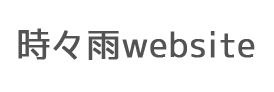Adobe stockプロパティーリリースの書き方
先日iStockさんのプロパティーリリースの書き方をまとめたので→iStockの作品登録の方法パート3【プロパティリリース】
今回、ついでにadobe stockのプロパティーリリースの書き方もまとめておきます!
istockほどじゃないけど、初めて書いたときは、やっぱりわからないことだらけでしたもんね。
どなたかの参考になれば幸いです!
〇まずは作品を登録申請
adobe stockはiStockやシャッターストックのように、アナログ作品はずえ~~~~ったい!プロパティリリース出せよってことではないようです。
アナログで描いたものでも、プロパティリリース無しで審査に通る場合もあります。
基準がよくわからないんですが(笑)
例えば最近だと、水仙シリーズを描いたんですが、

これはプロパティリリース無しで通りました。
でも同じシリーズの

これはプロパティーリリースの提出を求められました。
なんでかはよくわかんないので(笑)
なので、アドビストックに限っては、まずは作品登録の申請をして、プロパティーリリースの提出を求められた場合だけリリースを書く、という方法をとっています。
〇デジタルリリースを提出しよう!
自分のマイページを見ると、プロパティーリリースの不足などで審査が保留になっているものは「保留中」タブの中に入っています。

ここをクリックして、作品を選択すると、右側に保留の理由が出てきます。
保留の理由で、プロパティーリリース提出以外の理由って見たことないですね。
一番下に「修正して再提出」ボタンがあるのでそこをクリックします。
すると、右側の欄が作品の詳細になります。

「特定できる人物またはプロパティですか」を「はい」にします。
するとその下に「既存のリリースを検索」と、「新しいリリースを作成」という項目が出てくるので「新しいリリースを作成」をクリックします。
すると、その下にメニューが出てきます。
手書きリリースを提出することもできますが、一番簡単便利な「デジタルリリース」を選択します。
クリックすると入力フォームのページになります。
〇プロパティリリースの書き方

タブを「プロパティリリース」に変更します。
一番上は自分の名前です。
日本語で大丈夫です。
次の「プロパティの簡単な説明」は、これが後でリリースの名前として出てきます。
なので、どの作品のリリースなのか自分がわかるような説明をつけてください。
私は作品のファイル名にしています。
その次はメールアドレス、その下は「プロパティビジュアルを添付」とありますので、ここをクリックすると自分のファイルが開きます。
ファイルから作品の画像を選択します。
その下の、「リリースの言語」という欄をクリックするとプルダウンが開きます。
「日本語」を選択します。
その下のカスタムメッセージなどは何も書かなくて大丈夫です。
最後の「レビューリクエスト」をクリックします。
確認画面が出るので問題なければ「リクエストを送信」をクリック。
〇メールを確認
無事送信されていれば、メールが来ています。

メール内の「確認して署名」をクリックするとadobe signの入力フォーム画面に飛びます。

「署名」をクリックするとウィンドウが開きますので、自分の名前を入力します(すでに入っている場合もあります)
日本語で大丈夫です。
その下の氏名(楷書)という欄にはすでに名前が入っているはずです。
なので、その下の「所有者氏名」に自分の名前を入力します。
住所、電話番号と入力して(ちなみに電話がかかってきたことはないです)、「個人所有」にチェックを入れます。
すると自動的に「クリックして署名」のボタンが出てきます。
クリックすると完了画面が出てきます。
この画面はもう閉じちゃって大丈夫です。
〇再度メールを確認
メールを確認しましょう。
adobe stckから「署名依頼」という件名のメールが来ているはずです。
このメールの「確認して署名」をクリックします。
すると、ふたたび署名フォームに飛びます。

さっき入力した住所などの内容がすでに入っているはずです。
「開始」ボタンをクリックすると署名欄に飛ぶので、自分の名前を入力します。
すべて日本語で大丈夫です。
署名すると「クリックして署名」ボタンが出てきますのでクリックします。
すると完了画面になります。
さっきと全く一緒ですね。
ここまで終わったら、再びメールを確認しましょう。
今度は「完了」メールが2通きているはずです。
何故2通来るのかはわかりませんがとにかく2通来ます。
〇リリースを添付する
プロパティリリースが完了したら、アドビストックのマイページを開いて「保留中」のタブを開きます。
作品を選択すると右側の欄に修正して再提出」のボタンがありますのでクリックします。

すると、作品の詳細が出てきます。
登録時に入力したやつですね。

「特定できる人物またはプロパティですか」を「はい」にします。
その下の「既存のリリースを検索」をクリックすると、プロパティリリース一覧が出てきます。
その中に先ほど完了したリリースがあるはずです(ない場合はページを更新してみましょう)。
作品のリリースを選択し、上の「作品を保存」ボタンをクリックします。
作品が保存されたら、「再提出」ボタンが出てきますので、クリックして提出します。
これで作品が保留中から審査中に移動します。
あとは審査を待つだけ!
長くなりましたが、アドビストックのプロパティリリースは手順さえ覚えれば一番簡単です。
全部日本語対応ですし、参考資料を求められたこともないので、記事を参考に手順を踏んで提出してみてくださいね!